Para pequenas empresas e lojas online, o e-mail é a força vital da comunicação. Mas gerenciar campanhas de marketing, confirmações de pedidos, notificações de usuários e consultas de clientes pode rapidamente se tornar avassalador.
Na WPBeginner e em nossos sites parceiros, usamos automação de e-mail para economizar tempo valioso, garantir comunicação consistente e melhorar nossos resultados.
Neste artigo, mostraremos como enviar e-mails automatizados no WordPress para otimizar seu fluxo de trabalho e expandir seus negócios.
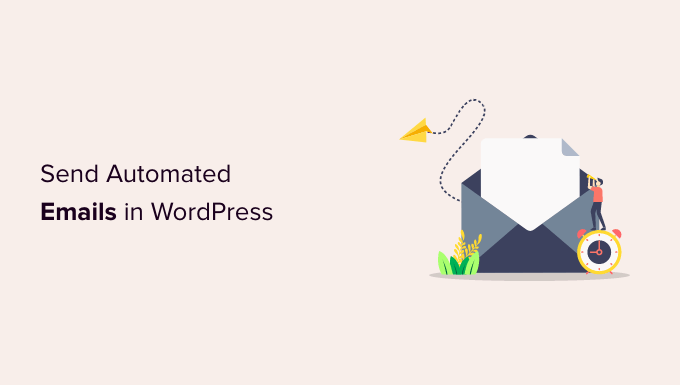
Por Que Enviar E-mails Automatizados no WordPress?
Quer você tenha uma loja online, um site de assinatura ou um site para pequenas empresas, você depende do e-mail para mantê-lo crescendo e funcionando sem problemas.
Por exemplo, você pode usar e-mail para dar as boas-vindas a novos usuários e informá-los quando novos conteúdos ou produtos estiverem disponíveis. O e-mail também é útil para campanhas de marketing e para atualizar seus clientes sobre o andamento de seus pedidos.
Você pode até usar e-mail para se notificar quando houver uma nova postagem esperando para você revisar ou que uma atualização do WordPress precisa ser instalada.
Como o e-mail é usado para tantas tarefas em seu site WordPress, faz sentido economizar tempo e esforço automatizando o máximo de e-mails possível.
Dito isso, vamos dar uma olhada em como enviar e-mails automatizados no WordPress. Aqui estão os tópicos que abordaremos neste tutorial:
- Garantindo que o seu E-mail do WordPress Seja Enviado de Forma Confiável
- Enviando E-mails de Fluxo Automatizados Usando Constant Contact
- Enviando E-mails Transacionais Automatizados com FunnelKit Automations
- Automatizando E-mails de Marketing Usando Uncanny Automator
- Bônus: Enviando E-mails de Notificação Automatizados
- Guias Especializados sobre E-mail no WordPress
1. Garantindo que o seu E-mail do WordPress Seja Enviado de Forma Confiável
Antes de começar a automatizar seus e-mails, é importante garantir que os e-mails do seu site sejam entregues de forma confiável.
Por padrão, a maioria das empresas de hospedagem WordPress não tem a função de e-mail configurada corretamente. Para evitar abusos em seus servidores, muitas empresas de hospedagem até a desativam completamente. Nesses casos, seus e-mails do WordPress não chegarão aos usuários.
Felizmente, você pode corrigir isso facilmente usando WP Mail SMTP. Este plugin permite que você envie seu e-mail do WordPress através de uma plataforma SMTP confiável, que é configurada especificamente para enviar e-mails como SendLayer, Gmail, Outlook e outros.
A versão gratuita do WP Mail SMTP deve ser mais do que suficiente para a maioria dos sites. Para mais detalhes, veja nosso guia sobre como corrigir o problema de e-mail não enviado no WordPress.
2. Enviando E-mails Automatizados em Gotejamento Usando Constant Contact
Um bom lugar para começar a pensar em automação de e-mail é a forma como você comercializa sua loja ou negócio. E uma das melhores maneiras de automatizar o marketing é com uma campanha de gotejamento.
O Que é uma Campanha de Gotejamento Automatizada?
Campanhas de gotejamento automatizadas são mensagens de e-mail que guiam automaticamente seus usuários em uma jornada específica. Elas são ótimas para aumentar o engajamento do usuário em seu site WordPress.
Por exemplo, essas mensagens podem dar as boas-vindas a novos usuários, promover conteúdo importante, vender produtos adicionais, segmentar regiões geográficas específicas e incentivar os usuários a se registrarem para eventos.
Para enviar notificações automáticas por e-mail, recomendamos o uso do Constant Contact porque é o melhor serviço de marketing por e-mail do mercado. No entanto, você pode usar qualquer outra plataforma principal de marketing por e-mail, incluindo Brevo (anteriormente Sendinblue), HubSpot, e outras.
Para começar, você pode visitar o site do Constant Contact e criar uma conta. O software oferece um período de teste gratuito de 60 dias, para que você possa experimentá-lo antes de se comprometer com um plano premium.

Dica Pro: Se você usar nosso código de cupom Constant Contact, você também poderá obter 20% de desconto comprando antecipadamente.
Criando uma Lista de Contatos
Assim que você se inscrever, poderá visitar o painel do Constant Contact para criar uma lista de contatos.
O Constant Contact já criou uma lista padrão para você. No entanto, você pode criar sua própria lista acessando a aba ‘Contatos’ no menu superior e, em seguida, clicando no botão ‘Criar Lista’.

Uma janela pop-up aparecerá onde você poderá inserir um nome para sua lista.
Depois disso, basta clicar no botão ‘Salvar’.

Você pode adicionar contatos à lista indo para a aba ‘Contatos’.
Em seguida, basta clicar no botão ‘Adicionar Contatos’.

Uma janela pop-up será aberta com várias opções para adicionar novos contatos.
Agora, você pode adicionar seus contatos manualmente, carregá-los em uma planilha ou arquivo CSV, ou importá-los de outros aplicativos.

Criando uma Campanha Automatizada de Gotejamento
Depois de adicionar seus contatos, você precisa criar a campanha de gotejamento.
Para fazer isso, vá para a aba ‘Campanhas’ e depois clique no botão ‘Criar’.

Em seguida, o Constant Contact mostrará várias opções para criar uma campanha.
Selecione a campanha ‘Automação de E-mail’.

A partir daqui, você pode selecionar automações de etapa única ou automação de várias etapas.
Automações de etapa única enviam apenas um único e-mail, como um e-mail de boas-vindas. Automações de várias etapas permitem que você crie uma série de e-mails que são enviados automaticamente para seus assinantes, para que você possa informá-los sobre seus produtos e serviços, enviar ofertas especiais e muito mais.
Neste tutorial, você criará uma automação de várias etapas para quando novos assinantes entrarem em sua lista de e-mail. Selecione a opção ‘Um contato entra em uma lista’.
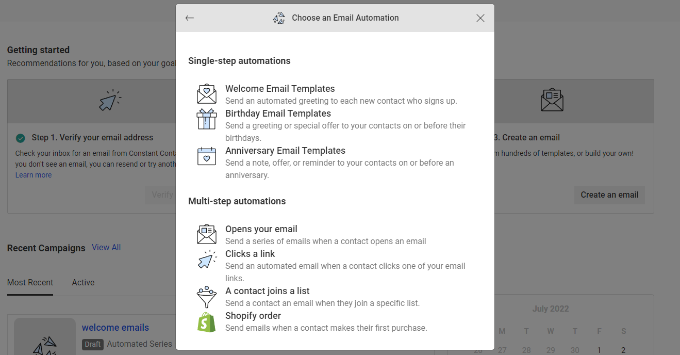
Em seguida, você terá que inserir um nome para sua campanha.
Certifique-se de clicar no botão ‘Salvar’.

O Constant Contact, então, pedirá que você escolha qual atividade acionará o e-mail. Por exemplo, a série de gotejamento é acionada automaticamente quando um usuário entra em sua lista de e-mail, abre um e-mail, clica em um link ou compra um produto.
Você pode usar a opção padrão ‘Um contato entra em uma lista’ como tipo de gatilho. Em seguida, você pode escolher a lista de e-mail que criou anteriormente. Clique no botão ‘Salvar’ quando terminar.
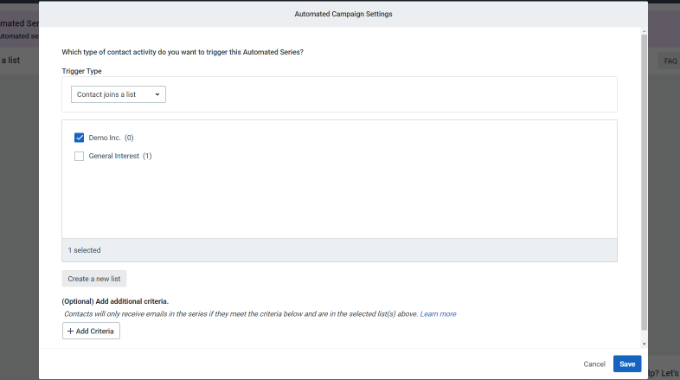
Criando os E-mails para Sua Campanha de Gotejamento
Agora, você precisa criar os e-mails para enviar em sua campanha de gotejamento automatizada. O primeiro que você criar será enviado automaticamente quando o usuário se inscrever.
Para começar, basta clicar na opção ‘Criar Novo E-mail’.

O Constant Contact agora mostrará diferentes modelos de e-mail para escolher.
Para este tutorial, usaremos o modelo ‘Boas-vindas do Agente’.

Você pode personalizar o modelo de e-mail usando o construtor de e-mail de arrastar e soltar.
Você pode escolher vários elementos do menu à sua esquerda e colocá-los no modelo.

Você também precisa adicionar o conteúdo do e-mail removendo o texto de espaço reservado e adicionando o seu. Depois de fazer isso, basta clicar no botão 'Continuar' no canto superior direito do editor, e o e-mail será adicionado à série de gotejamento.
Em seguida, você pode adicionar um segundo e-mail clicando no botão '+ Adicionar à série' e, em seguida, no botão 'Criar Novo E-mail'.
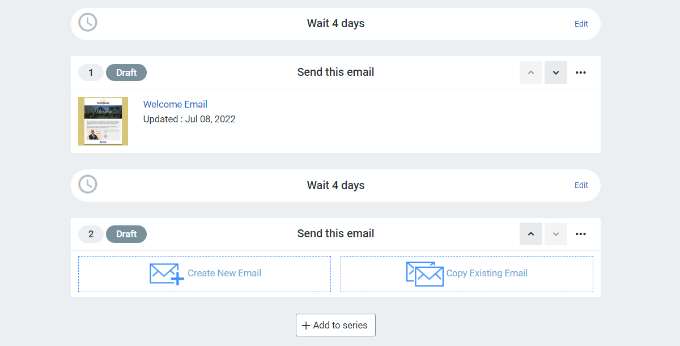
Você precisará selecionar um modelo e personalizar o novo e-mail como fez anteriormente. Você pode definir o atraso antes que a campanha de gotejamento envie seu próximo e-mail.
Por padrão, esse valor é definido como 4 dias. Você pode alterá-lo clicando no botão 'Editar' em frente à seção intitulada 'Aguardar 4 dias'.
Isso abrirá o 'Editor de Atraso de Tempo', onde você pode escolher quando o próximo e-mail na campanha de gotejamento será entregue. Você pode clicar no botão 'Confirmar' quando terminar.
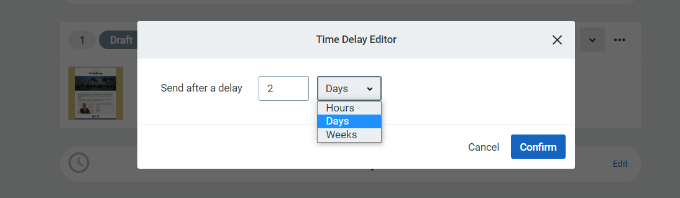
Agora, você deverá ver todos os seus e-mails na área de resumo da campanha.
Clique no botão 'Ativar' no canto superior direito para lançar sua campanha.
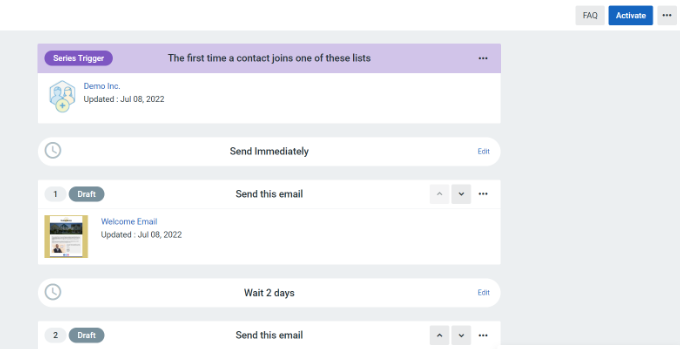
O Constant Contact exibirá um prompt para verificar se você deseja ativar sua campanha.
Simplesmente clique no botão 'Continuar', e a ferramenta verificará se tudo está funcionando corretamente e ativará sua campanha.
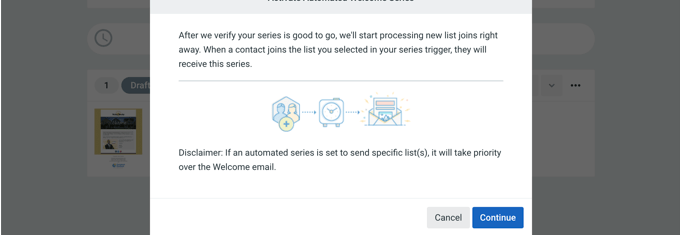
Você lançou com sucesso sua campanha automatizada de e-mail de gotejamento.
Para instruções mais detalhadas e para aprender como criar uma campanha de gotejamento usando notificações push, consulte nosso guia sobre como configurar notificações de gotejamento automatizadas no WordPress.
3. Enviando E-mails Transacionais Automatizados Com Automações FunnelKit
Se você está administrando uma loja WooCommerce, seus clientes receberão diferentes e-mails transacionais. Eles os ajudam a obter confirmações de pedidos, rastrear o status de seus pedidos, obter faturas e encontrar mais informações sobre sua loja online.
Você pode personalizar e automatizar esses e-mails usando FunnelKit Automations, um popular plugin WooCommerce para automação de marketing. É um produto irmão do FunnelKit (anteriormente WooFunnels), um poderoso construtor de funis de vendas para WooCommerce.
Primeiro, você precisa instalar e ativar o plugin FunnelKit Automations. Para mais detalhes, consulte nosso guia sobre como instalar um plugin WordPress.
Criando Fluxos de Trabalho de Automação de E-mail com FunnelKit Automations
Após a ativação, você precisa ir para Campanhas » Automações (Próxima Geração) para adicionar uma nova automação no seu painel do FunnelKit Automations.
Aqui, você verá uma biblioteca de tipos de e-mail que facilitam a criação de novas automações.

Você pode importar um fluxo de trabalho de automação de e-mail com um único clique e, em seguida, usar o construtor visual de automação de e-mail para fazer quaisquer personalizações que precisar.
Por exemplo, aqui está o fluxo de trabalho para Lembrete de Carrinho Abandonado.
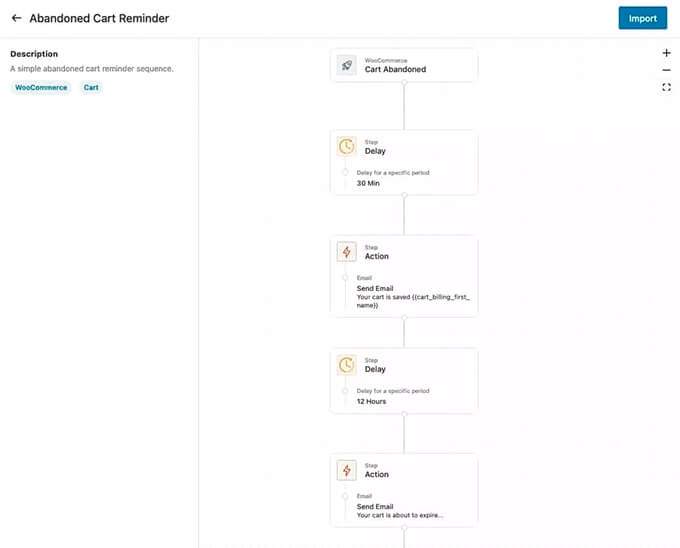
Personalizando E-mails do WooCommerce com Automações FunnelKit
O FunnelKit Automations permite que você personalize qualquer e-mail do WooCommerce e crie novos e-mails usando um construtor de e-mail de arrastar e soltar dentro do WordPress.
Você pode ir para Automações FunnelKit » Modelos no seu painel do WordPress e clicar no botão ‘Adicionar Novo Modelo de E-mail’.
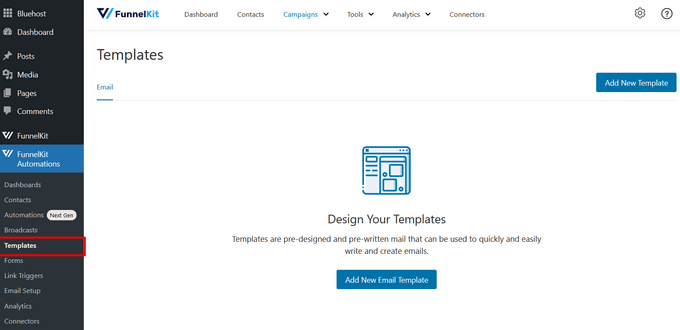
Em seguida, você pode inserir um nome para o seu modelo de e-mail.
Depois disso, certifique-se de clicar no botão ‘Adicionar’ para continuar.
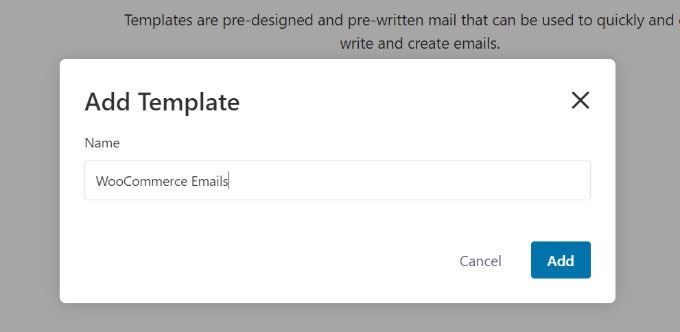
Agora, o plugin permitirá que você insira uma linha de assunto e um texto de visualização para o seu e-mail.
Você pode personalizar o conteúdo dos seus e-mails do WooCommerce usando texto rico, HTML ou o construtor visual.
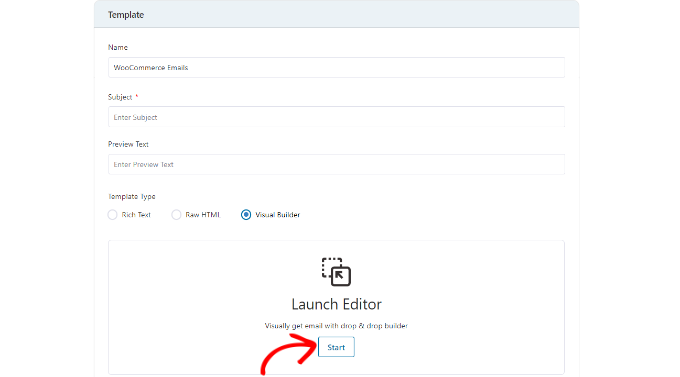
O construtor visual permite que você selecione diferentes elementos do menu à sua esquerda e os coloque no modelo usando arrastar e soltar.
Por exemplo, a guia ‘Conteúdo’ permite que você adicione colunas, botões, títulos, menus, texto e muito mais ao modelo de e-mail.
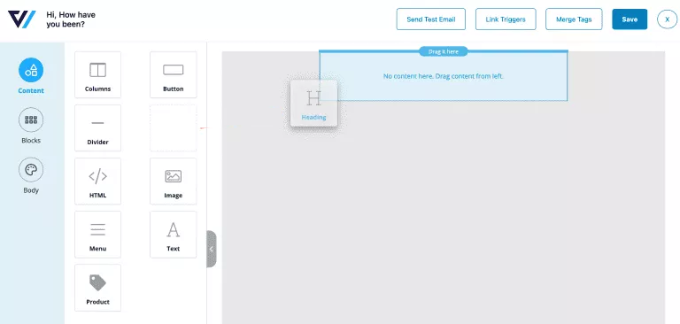
A aba ‘Corpo’ permite personalizar ainda mais cada elemento.
Por exemplo, você pode alterar a cor do texto, alinhamento, fonte, tamanho e muito mais.

Quando terminar, você pode clicar no botão ‘Salvar’ no topo.
Para instruções mais detalhadas, consulte nosso guia sobre como personalizar e-mails do WooCommerce. Uma vez lá, certifique-se de rolar para baixo até a segunda seção intitulada ‘Personalizando e-mails do WooCommerce usando FunnelKit Automations.’
4. Automatizando E-mails de Marketing Usando Uncanny Automator
Claro, você ainda precisará enviar e-mails de marketing fora da sua campanha de gotejamento. Estes são mais eficazes quando são personalizados e oportunos.
Por exemplo, você pode usar e-mails automatizados para exibir produtos semelhantes ao que seu cliente já comprou. Ou você pode enviar automaticamente um e-mail aos usuários assim que publicar um novo artigo em seu site.
Você pode fazer isso facilmente usando Uncanny Automator. É o melhor plugin de automação do WordPress que permite criar fluxos de trabalho automatizados para o seu site WordPress.
A versão gratuita se conecta facilmente com serviços populares de marketing por e-mail, como Mailchimp, HubSpot e outros, facilitando a automação do seu e-mail.
Para este tutorial, usaremos a versão gratuita do Mailchimp porque é popular e eles oferecem um plano gratuito para sempre onde você pode enviar até 10.000 e-mails por mês para 2.000 assinantes.
Primeiros Passos com o Uncanny Automator
A primeira coisa que você precisa fazer é instalar e ativar o plugin gratuito Uncanny Automator. Para mais detalhes, veja nosso guia passo a passo sobre como instalar um plugin do WordPress.
Após a ativação, vá para a página Automator » Adicionar Novo para criar sua primeira receita. Neste tutorial, enviaremos um e-mail automatizado para os assinantes sempre que publicarmos uma nova postagem.
Você será solicitado a selecionar o tipo de receita que deseja criar. Você deve escolher 'Usuários logados' e, em seguida, clicar no botão 'Confirmar'.
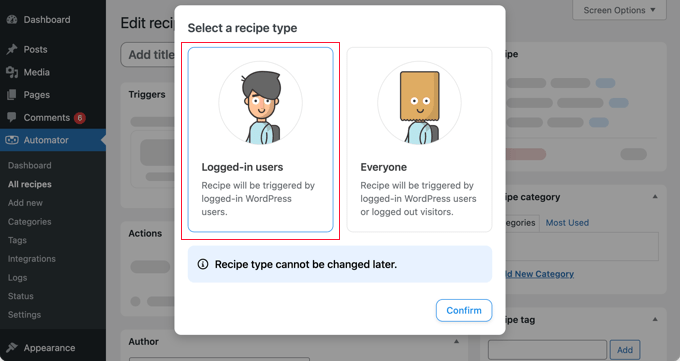
Configurando o Gatilho da Automação
Em seguida, você precisa escolher se a automação será acionada pelo Uncanny Automator ou pelo WordPress.
Como você enviará um e-mail automatizado quando uma nova postagem do WordPress for publicada, você deve clicar na opção 'WordPress'.
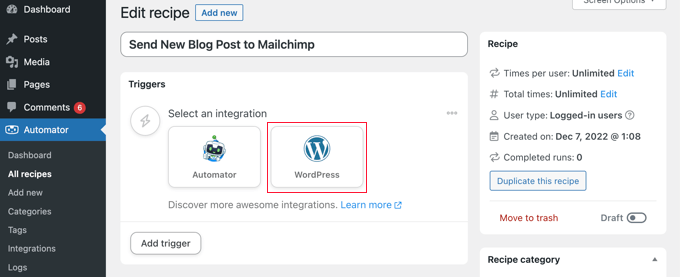
Agora, você pode escolher em uma longa lista de gatilhos disponíveis do WordPress.
Você precisa selecionar o gatilho rotulado 'Um usuário publica um tipo de postagem com um termo de taxonomia em uma taxonomia.'
Você pode usar o recurso de pesquisa para encontrar este gatilho mais rapidamente.
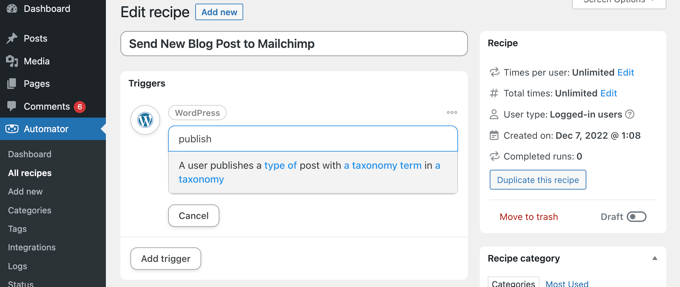
Se desejar, você pode ser específico sobre os tipos de postagens que acionarão o e-mail. Você pode escolher um tipo de postagem e uma categoria ou tag específica nos menus suspensos.
Para este tutorial, usaremos as configurações padrão.
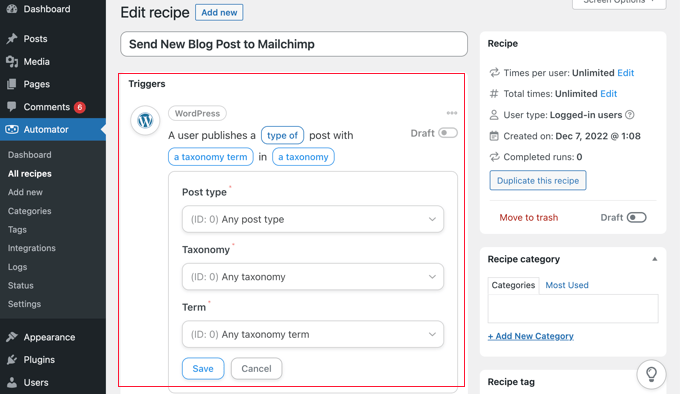
Certifique-se de clicar no botão 'Salvar' quando terminar de configurar o gatilho.
Configurando o Gatilho da Automação
Em seguida, vem a parte de ação, onde você escolhe qual ação será acionada. Para começar, basta clicar no botão ‘Adicionar ação’.
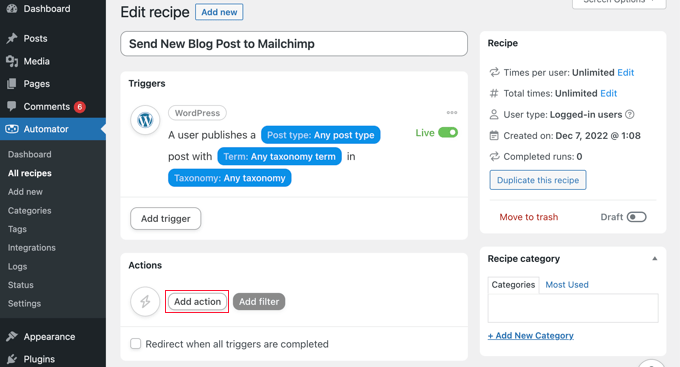
Agora, você verá uma longa lista de integrações disponíveis para a ação.
Você deve clicar no ícone Mailchimp para conectá-lo ao seu site.
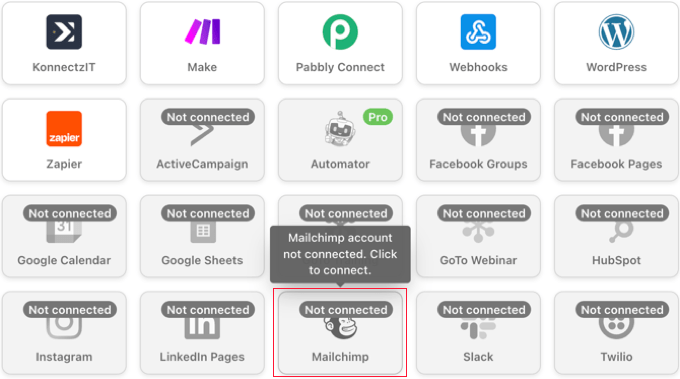
Isso abrirá um pop-up onde você precisará seguir as instruções na tela para finalizar a conexão, fazendo login na sua conta Mailchimp ou criando uma nova. Uma vez conectado, você poderá escolher qual ação deseja realizar na sua conta Mailchimp.
Em seguida, você deve escolher a opção ‘Criar um envio de campanha’.
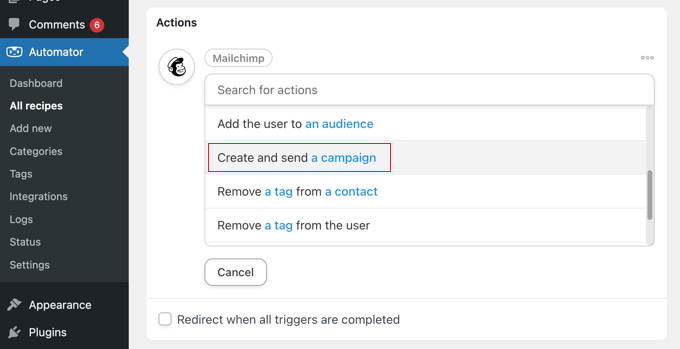
Agora, você precisa digitar um nome para a campanha. Você pode gostar de usar tokens para que o nome da campanha Mailchimp para cada nova postagem seja diferente.
Por exemplo, você pode clicar no botão ‘*’ à direita do campo e selecionar o token ‘Título da postagem’.
Depois disso, você pode usar os menus suspensos para escolher seu público e segmento e preencher o assunto e outros detalhes do seu e-mail.
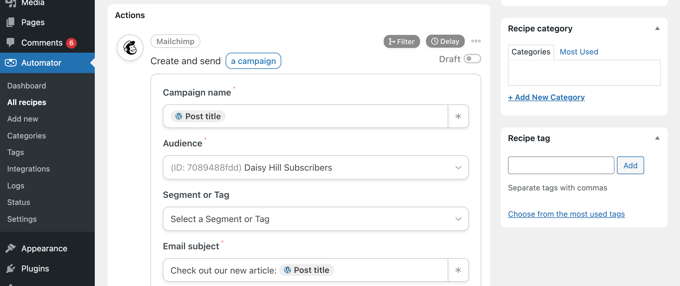
Você pode compor seu e-mail no campo 'Conteúdo do e-mail'. Certifique-se de usar tokens para que o conteúdo seja atualizado para cada campanha de e-mail.
Por exemplo, você pode incluir tokens para o título da postagem, nome de exibição do autor da postagem, trecho da postagem, URL da postagem e URL da imagem em destaque.
Quando terminar, você pode mudar a receita de 'Rascunho' para 'Ao vivo'.
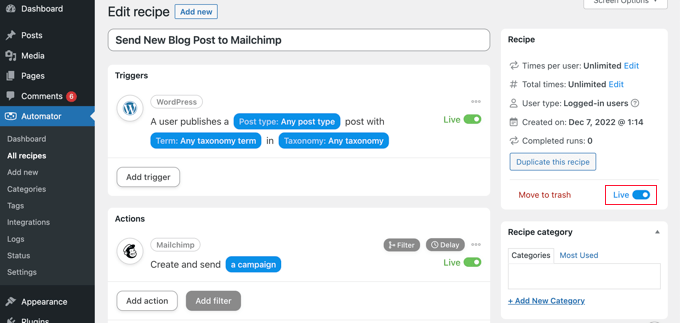
A partir de agora, quando você publicar um novo artigo em seu site, o Mailchimp enviará automaticamente um e-mail para seus assinantes.
Você pode aprender mais sobre como construir uma lista de e-mail eficaz em nossos guias sobre usar Mailchimp e WordPress e como criar um boletim informativo por e-mail da maneira certa.
Você também pode gostar de ver nosso guia sobre como enviar automaticamente um cupom para usuários que deixam avaliações no WooCommerce. É outro bom exemplo de como criar e-mails automatizados usando o Uncanny Automator para construir a fidelidade do cliente.
Bônus: Enviando E-mails de Notificação Automatizados
Agora que você configurou e-mails automatizados para seus usuários, pode fazer o mesmo para você e sua equipe.
Por exemplo, você pode criar notificações de e-mail automatizadas para acompanhar problemas que exigem sua atenção imediata, como quando um autor envia uma postagem para você revisar.
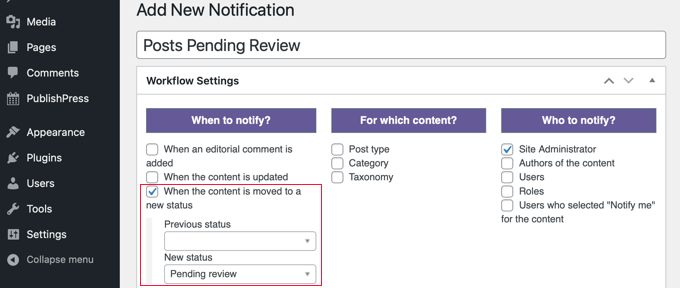
Você também pode parar as notificações do WordPress que você não precisa de encher sua caixa de entrada, como notificações de comentários.
Para saber como personalizar e-mails de notificação, consulte nosso guia passo a passo sobre como adicionar melhores notificações personalizadas no WordPress.
Guias Especializados sobre E-mail no WordPress
Esperamos que este tutorial tenha ajudado você a aprender como enviar e-mails automatizados no WordPress. Você também pode querer ver outros artigos relacionados a e-mails do WordPress:
- Como Configurar Corretamente Suas Configurações de E-mail do WordPress
- [RESOLVIDO] Como Corrigir o Problema de o WordPress Não Enviar E-mails
- Como Usar Servidor SMTP para Enviar E-mails do WordPress
- Como Configurar WP Mail SMTP com Qualquer Hospedagem (Guia Definitivo)
- Como Enviar um E-mail de Teste do WordPress (O Jeito Fácil)
- Como Alterar o Nome do Remetente em E-mails de Saída do WordPress
- Como Enviar E-mail para Todos os Usuários Registrados no WordPress
- Como Enviar E-mails aos Autores Quando Artigos São Publicados no WordPress
- Por Que Você Nunca Deve Usar o WordPress para Enviar E-mails de Newsletter
- Guia para Iniciantes em Automação de Marketing por E-mail no WordPress
Se você gostou deste artigo, por favor, inscreva-se em nosso Canal do YouTube para tutoriais em vídeo do WordPress. Você também pode nos encontrar no Twitter e no Facebook.





Ayanda Temitayo
Uma coisa que gosto nos artigos do WpBeginner é que eles sabem usar ilustrações e imagens para explicar o post. Este é um post muito longo, mas detalhado, vale todo o esforço. Com certeza tentarei estes e-mails automatizados no WordPress. Isso facilita o trabalho.
Ótimo artigo, obrigado por isso. É um conteúdo útil.
WPBeginner Support
Glad you liked our article and our screenshots
Admin